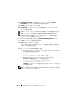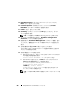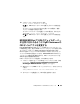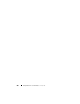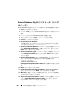Owner's Manual
256 Enterprise Linux への Oracle のインストール
25
Database Storage
(データベースストレージ)ウィンドウで
Next
(次へ)をクリックします。
26
Creation Options
(作成オプション)ウィンドウで
Create
Database
(データベースの作成)を選択します。
27
Finish
(完了)をクリックします。
28
Summary
(サマリ)ウィンドウで
OK
をクリックして、データ
ベースを作成します。
メモ: この処理には 1 時間またはそれ以上かかることがあります。
29
データベースの作成が完了すると、
Database Configuration
Assistant
ウィンドウが表示されます。
30 必要に応じて Password Management(パスワード管理)をク
リックして、権限を持つユーザーに特定のパスワードを割り当て
ます。
31
その必要がない場合は
Exit
(終了)をクリックします。
クラスタデータベースがすべてのノードで起動中であることを示す
メッセージが表示されます。
32
次の手順を各ノードで実行します。
a
次のように入力して、そのノードにどのデータベースインスタン
スが存在するかを判断します。
srvctl status database -d < データベース名 >
b
以下のコマンドを入力して、
oracle
ユーザープロファイルに
ORACLE_SID
環境変数エントリを追加します。
$> echo "export ORACLE_SID=racdbx" >>
/home/oracle/.bash_profile
racdbx
は、ノード
$> source
/home/oracle/.bash_profile
に割り当てられたデータ
ベースインスタンス識別子です
。
メモ: この例の racdb は DBCA で定義したグローバルデータベース名
です。